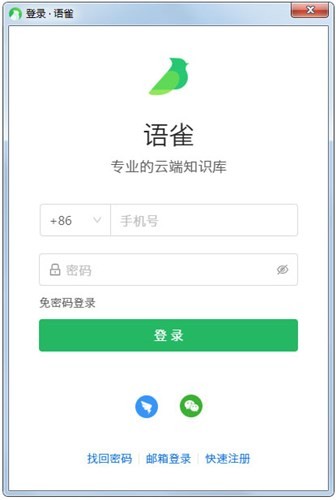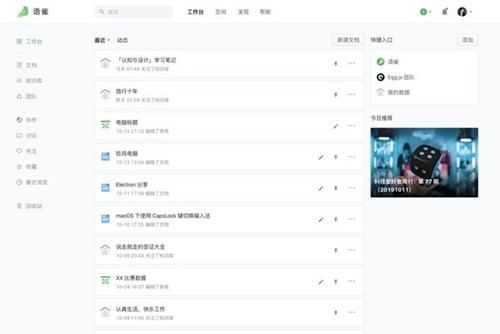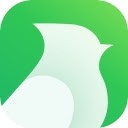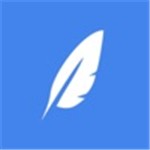語雀客戶端
- 版本:v3.4.5.1213
- 類別:辦公軟件
- 大小:80.52MB
- 時間:2024-10-31 10:16:32
內容介紹
語雀客戶端是由螞蟻金服孵化的電腦雲筆記工具,性能類似於知名的為知筆記軟件,您可以使用語雀客戶端展開雲端知識存儲和管理工作,同時,它也具備辦公協同的特性,無論是個人還是團隊皆適用,語雀客戶端適合各種應用場景,內置專業的編輯工具,可編寫圖形、表格、腦圖、代碼等專業化的編輯內容格式,文檔大綱的功能更是方便了知識要點的編排結構化,讓知識更加清晰了然。
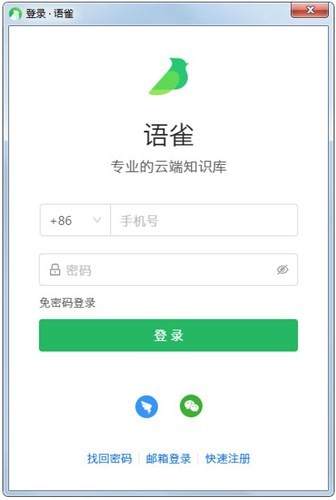
軟件好用嗎
語雀客戶端是一個專業的雲端知識庫,孵化自 螞蟻金服 ,是 體驗科技 理念下的一款創新產品,已是 10 萬阿裏員工進行文檔編寫、知識沉澱的標配。
語雀客戶端誕生伊始,隻是希望能給工程師提供一個好用的工具用來寫技術文檔,達成「用 Markdown 寫文檔」這個小目標。但在產品研發的過程中,我們發現其實身邊的每個人、每個團隊、每個組織都有很多知識,但一直以來缺少一個好用的工具讓這些知識不隻是留在每個人的大腦或電腦裏,還可以被記錄、分享和交流。
所以,帶著這顆初心,我們覺得語雀不應止步於服務工程師,應該致力於為每個想表達所思所想的人提供一款順手的工具,讓知識能得以記錄和傳播,讓人們可以在「語雀」中平等快樂地創作和交流知識,讓再小的個體也可以擁有自己的知識庫。
軟件特色
語雀客戶端根據知識庫的類型,可以覆蓋項目文檔、博客專欄、學習筆記、日報、周報等不同場景。
文檔知識庫 - 提供在線文檔、表格的編輯能力
資源知識庫 - 支持上傳並預覽本地辦公文件
畫板知識庫 - 支持圖片和設計稿的管理
話題知識庫 - 在線異步話題討論
軟件優勢
1、可視化文檔編輯器
支持標題、字體、表格、列表、上傳圖片、表格、代碼片段等常用功能,支持 Markdown 常用快捷指令。
所見即所得,讓你寫得順手。
2、清新美觀的閱讀頁麵
右側為文檔大綱,左側為知識庫目錄,正文區域精心設計排版,大屏小屏專門適配,讓你看得舒心
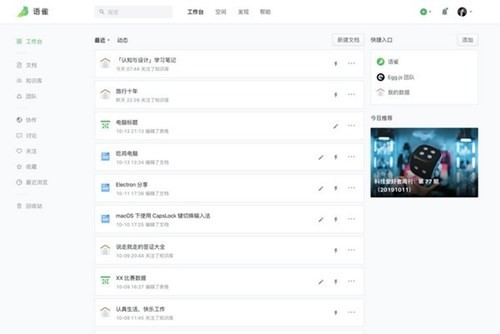
3、評論點讚
語雀客戶端還會引入一些輕社交化元素,讓讀者和作者之間可以就內容進行互動,幫助作者完善內容。
4、目錄編排
每個知識庫都有目錄,提供了可視化編排界麵,讓知識井然有
軟件亮點
三種典型知識載體
文:通過文字附以圖片、表格、公式、代碼片段、視頻等元素來表達知識,是一種綜合形態,人人皆可創作
圖:通過創作圖並且對之進行排布和組織來表達知識,設計師、藝術家、架構師偏愛
表:語雀客戶端通過表格來呈現知識,項目管理、hr、銷售、財務等人員最常用
支持三種典型的知識形態
碎片化:語雀客戶端描述具體的知識點,通俗易懂
結構化:看重知識的條理性和實用性,有一定專業背景才能看懂
體係化:對某一領域的完整解讀,通常是某類知識的專業之作
包含三元結構
知識:最小顆粒度的知識,可以是一個文檔、一個表格、一個腦圖、一個討論...
知識庫:知識的集合,按照某個主題對知識進行組織,形成結構化知識庫
團隊/空間:麵向企業或組織,提供全新的體係化知識管理,讓每個組織都可以擁有自己的知識庫
新手教程
1、語雀客戶端如何編排目錄
進入語雀客戶端知識庫,點擊目錄右上角「編排目錄」,或在閱讀頁麵點擊更多操作中「編排目錄」。
注意:未發布文檔不會出現在目錄中。
2、語雀客戶端如何管理文檔
進入知識庫,點擊右上角「管理文檔」,進入後可對文檔進行轉移、複製、刪除等操作。
3、語雀客戶端如何添加知識庫成員
進入知識庫,點擊右側更多操作,選擇成員,將需要協作的人加入到知識庫中即可在線與他完成協同。
4、語雀客戶端如何轉移、刪除知識庫
進入知識庫,點擊「設置」,進入「高級設置」選擇「轉移知識庫」或 「刪除知識庫」。注意:僅 Owner 有權限操作。
5、語雀客戶端如何修改知識庫信息
進入知識庫,點擊「設置」,進入「基礎設置」後可以修改知識庫名稱、描述、以及路徑。
更新內容
[特性] 支持空間用戶使用
[特性] 側邊欄視覺升級,一致性更強
[特性] macOS兼容支持Apple M1機型,並提供適配M1(arm64架構)體驗版安裝包
[特性] 支持新建團隊知識庫
[增強] 支持離線情況下查看目錄
[增強] 支持桌麵端內修改知識庫標題和自動發布設置
[增強] 優化大文檔編輯體驗
[修複] 保存成功提示遮擋工具欄
[修複] 弱網編輯提示錯誤修複,保存失敗時可以繼續編輯
[修複] 拖拽目錄時會拖動整個窗口的問題修複
[修複] Esc按鈕會展開側邊欄的問題修複
[修複] 部分情況下側邊欄不顯示問題修複
[修複] 思維圖無法添加圖片問題修複
[修複] 本地未保存過的文檔打開時加載較慢
[修複] 編輯文檔時已收起的大綱會自動展開問題修複
[修複] 離線情況下新建的文檔保存模板時報錯修複
[修複] 思維圖放大編輯後思維圖設置不消失
[修複] 文檔演示模式標題展示錯誤的問題
[修複] 新窗口打開的文檔曆史記錄展示錯誤修複
[修複] 未保存的文檔用新窗口打開保存失敗的問題
[修複] latex幫助文檔打開404問題修複
[修複] 修改字號後換行會重置字號的問題修複
[修複] 部分快捷入口無法刪除問題修複
[修複] macOS用快捷鍵無法進入演示模式問題修複
相關下載
相關文章
更多+-
12/04
-
12/04
-
12/04
-
12/04
-
12/04
-
12/03
-
12/03
-
12/03
-
12/03
-
12/03
手遊排行榜
- 最新排行
- 最熱排行
- 評分最高
-
角色扮演 大小:1.9GB
-
休閑益智 大小:876.69MB
-
休閑益智 大小:36.03MB
-
角色扮演 大小:1.92GB
-
角色扮演 大小:2390MB
-
動作冒險 大小:1.67GB
-
角色扮演 大小:1.88GB
-
角色扮演 大小:20.22MB